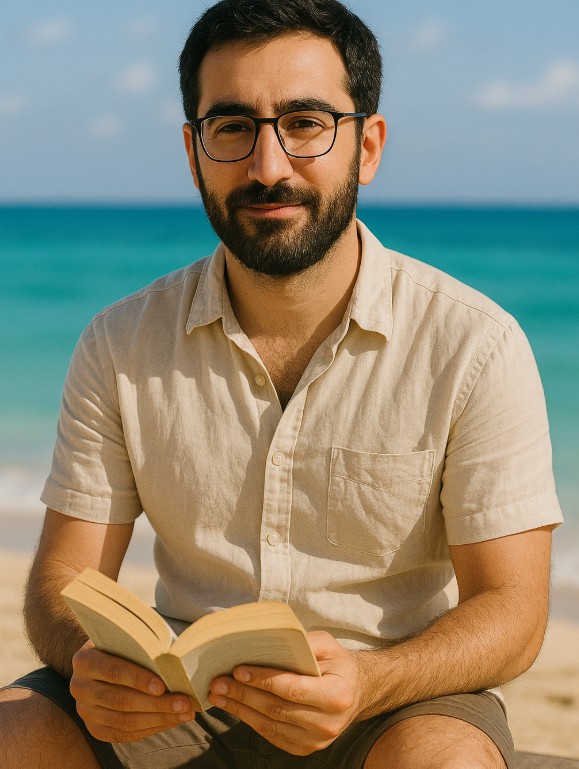Диагностика ноутбука — как определить неисправность ноутбука

Приветствую всех читателей блога. В статье о ремонте компьютера я говорил о том, что в первую очередь необходимо определить неисправность ноутбука.
Правильно определенная неисправность, это верный путь к успешному ремонту ноутбука. В определении этой самой неисправности нам поможет — диагностика ноутбука.
1 Диагностика ноутбука — определяем причину выхода из строя ноутбука
Ноутбук, это хоть и мобильный, маленький компьютер, но это все таки компьютер и чтобы провести правильную диагностику нам потребуется воспользоваться приемами диагностики настольных компьютеров.
Любой компьютер делится на 2 главные части, это: аппаратная и программная часть.
Аппаратная это все что связанно непосредственно с железом компьютера — материнская плата, процессор, видеокарта, память и т.д.
Программная это: операционная система (чаще всего Windows) и программы установленные на неё (драйвера, приложения и т.д.)
В зависимости от характера проблемы можно легко определить в какой из этих частей происходит сбой и уже приниматься за более точную диагностику ноутбука. Начнем с программной части.
к меню ↑
1.1 Программные неисправности ноутбука
Главный признак программной ошибки, это когда ноутбук нормально включается и доходит до загрузки операционной системы. После загрузки или во время неё начинаются глюки и ошибки.
Если у вас просто не загружается Windows, попробуйте выполнить восстановление системы или просто переустановить Windows .Одна из самых распространенных программных ошибок, это синий экран смерти. Такой экран может появится, во время загрузки операционной системы или просто во время работы за ноутбуком.
Причин появления таких ошибок огромное множество. Поэтому здесь надо смотреть на код ошибки, который указывает Windows.

Как бороться с самыми распространенными из них можете почитать в статье — синий экран смерти , коды ошибок BSoD. В основном ошибки появляются из-за конфликта драйверов и программ с системой. Так что в первую очередь обратите внимание на этот момент.
Если ноутбук загрузился, но во время работы какой-нибудь программы зависает, то в первую очередь проверьте совместимость вашей программы с операционной системой. Все ли доп. приложения установлены. Очень часто требуется установленная последняя версия Microsoft .Net Framework .
Посмотрите на системные требования программы, возможно вашему ноутбуку не хватает мощности и добавив оперативной памяти или заменив видеокарту можно будет без проблем работать с программой.
В случае если Windows загружается нормально но какое-то устройство не работает, например нет звука на компьютере то в первую очередь загляните в диспетчер задач, возможно у вас неправильно установлены драйвера и вместо звуковой карты отображается неизвестное устройство .
Еще один тип часто возникающих проблем с ноутбуком, это длительная загрузка Windows и программ. Для устранения необходимо немного очистить реестр от мусора и оптимизировать Windows 7 . Заканчиваем с программными ошибками, переходим к аппаратным. Если есть вопросы по программных ошибкам — задавайте в комментариях.
к меню ↑
1.2 Если ноутбук не загружается — аппаратные неисправности ноутбука
Главный признак аппаратной неисправности ноутбука, это когда ноутбук не загружается и до запуска Windows дело не доходит. Ноутбук выключается или перезагружается. В таком случае стоит ознакомится с статьей — не включается ноутбук , определяем причину. Все основные причины и способы их устранения я уже описал в статье.
Если ноутбук все-же запустился но под нагрузкой оный начинает зависать или перегружаться, значит срабатывает защита от перегрева.
Проверить это можно при помощи программы AIDA, возможности которой я описывал в статье — диагностика компьютера . Смотрите на температурные показатели процессора и видеокарты, проводите тесты.
При появлении искажений изображения на мониторе, искать причину нужно в видеокарте или матрице ноутбука. Артефакты видеокарты это очень неприятная проблема, так как скорее всего придется выполнять замену видеокарты.
Видеокарта в порядке. Тогда проблема в матрице, значит придется выполнить замену матрицы ноутбука.
Жесткий диск отказывается форматироваться и записывать данные при переустановке Windows, в таком случае проводим тест жесткого диска при помощи программы Victoria.
Проблема с оперативной памятью проявит себя еще при запуске ноутбука. Попробуйте проверить оперативную память на ошибки , если тест пройдет успешно и без ошибок, тогда продолжаем поиски проблемы.
Если у вас проблемы с уровнем заряда аккумулятора, попробуйте выполнить калибровку батареи ноутбука .
Если батарея не заряжается ,то возможно потребуется ремонт аккумулятора или замена разъема питания ноутбука.
Также могут проявлять себя проблемы блока питания ноутбука. Ремонт которого мы рассмотрим в следующих статьях. Подпишитесь на обновления , чтобы не пропустить.
к меню ↑
2 Как избежать поломок ноутбука
На самом деле очень просто. Ноутбук не требовательная к себе техника. Достаточно проводить чистку ноутбука от пыли и регулярно чистить реестр от мусора и ваш компьютер прослужит вам верой и правдой довольно длительное время.
На этом вроде все. Задавайте вопросы в комментариях, если что-то не понятно или есть проблемы с ноутбуком. Удачи вам 🙂
Самостоятельная диагностика неисправности ноутбука
 Часто приносят ноутбук в ремонт с неверным или неполным описанием возникших неисправностей, например, что ноутбук не включается или не загружается, во-первых, означают разные неисправности, во-вторых, вторая неисправность всегда должна быть с уточнением — что именно не загружается или с какого устройства.
Часто приносят ноутбук в ремонт с неверным или неполным описанием возникших неисправностей, например, что ноутбук не включается или не загружается, во-первых, означают разные неисправности, во-вторых, вторая неисправность всегда должна быть с уточнением — что именно не загружается или с какого устройства.
Второй пример: нет питания от сети и не заряжает батарею, тоже означают разные неисправности, хотя данные обозначения часто путают. Давайте постараемся максимально точно определиться и разобраться, что придется чинить на самом деле.
Точная диагностика — это уже половина ремонта, и правильно описав и объяснив неисправность, Вы облегчите жизнь и себе, и инженеру!
Ноутбук не включается
Эти слова следует употреблять только в том случае, если ваш ноутбук вообще не реагирует на нажатие кнопки включения (нет никакой активности: не начинает крутиться вентилятор, не загораются никакие лампочки, грубо говоря, словно перед вами не компьютер, а кирпич с бутафорной кнопкой. В выключенном стоянии индикация заряда батареи может, как гореть, так и не гореть. Данный факт при описании неисправности стоит упоминать. Причин такого поведения может быть много:
Сгорел блок питания (зарядное устройство), а батарея села и/или нерабочая или вообще отсутствует. Если при нажатии кнопки питания у вас несколько раз загорается лампочка заряда батареи, но ноутбук не запускается, это говорит как раз о разрядившейся батарее и отсутствии напряжения от блока питания;
Решением проблемы является замена блока питания на новый.
Нет контакта в разъеме питания в ноутбуке или в блоке питания (в разъёме питания ноутбука сломан центральный контакт; разъём питания ноутбука отломан от платы целиком или частично; обрыв в штекере блока питания; перелом провода от блока питания; нет контакта в гнезде подключения кабеля питания к блоку питания; перелом провода кабеля питания).
Решением проблемы является ремонт разъёма питания в случаев плохого контакта разъёма с платой, замена разъёма питания в случае, если он сломан или замена блока питания, если его провод переломан.

Нет инициализации
Под данным термином подразумевают следующее поведение: при нажатии кнопки питания, начинает крутиться и не останавливается кулер, крутится постоянно на высоких оборотах, загораются индикаторы включения и кнопки CaspLock, NumLock и т. п. но не гаснут, дальнейшая загрузка не происходит, экран не загорается. Возможны вариации с индикаторами, но единым остается реакция кулера, отсутствие изображения на экране и внешнем мониторе, отсутствие мигания индикатора hdd. Данный дефект нельзя путать с отсутствием изображения только на экране (с присутствующим изображением на внешнем мониторе). Обратите внимание: загрузка не происходит вообще, что в свою очередь не говорит о неисправности матрицы, хотя изображения на ней нет. Итак, причины:
Отсутствует (неисправен) процессор или память (плохой контакт процессора или модуля памяти в своём разъёме или отсутствуют их питающие напряжения).
Решением проблемы является полная или частичная разборка ноутбука с последующей диагностикой питающих напряжений и «передёргиванием» (или заменой) этих элементов или их установкой в случае их отсутствия.
Перезагрузки или выключения на этапе инициализации bios
(Не путать с перезагрузками при начала загрузке операционной системы (ОС)! Разница в том, что в этом пункте периодичность перезагрузок составляет 3–5 секунд). Задать вопрос по ремонту.
Здесь однозначно описать поведение ноутбука сложно, но возможные причины следующие:
Перегрев южного моста, как правило, из-за КЗ в нем (перезагрузки). Чаще всего происходит из-за пробоя по usb.
Решением проблемы является полная разборка ноутбука с последующей заменой южного моста.
Перегрев процессора, из-за забитого пылью кулера или неплотного прилегания радиатора, такое поведение встречается редко, как правило, сопровождается высокими оборотами вентилятора и всегда разными моментами выключения.
Решением проблемы является полная или частичная разборка ноутбука с последующим осмотром системы охлаждения и чисткой от пыли проверкой её на корректный теплоотвод.
Отсутствие питания с блока питания, ноутбук пытается запуститься от батареи, но поскольку она севшая, он сразу выключается.
Решением проблемы является замена блока питания на новый.
Битая прошивка или отсутствует прошивка BIOS
Решением проблемы является перепрошивка биоса с помощью crisis-дискеты. В тех случаях, когда такой дискеты не существует, требуется полная разборка ноутбука с последующим выпаиванием (и заменой, если это потребуется) микросхемы BIOS, перепрошивкой её на программаторе.
Проблема во внутренних цепях питания на материнской плате
Тут вариаций может быть много, короткое замыкание (далее КЗ) в цепях питания или батареи, сгоревшая микросхема питания или дежурка.
Решением проблемы является полная разборка ноутбука с последующей диагностикой питающих напряжений, генерации тактовых частот и заменой неисправных элементов.

КЗ в южном или северном мостах, например из-за пробоя по usb
Решением проблемы является полная разборка ноутбука с последующей диагностикой питающих напряжений, генерации тактовых частот и заменой неисправных микросхем.
Нерабочий северный мост
Решением проблемы является полная разборка ноутбука с последующей диагностикой питающих напряжений, генерации тактовых частот и заменой неисправных микросхем.
Нет загрузки с hdd или не видит hdd
(не путать с «нет загрузки ОС»!).
Замечу, что при данном дефекте, в отличие от предыдущих, практически всегда удается зайти в БИОС. Поведение, укладывающееся в эту неисправность, тоже разнообразно. Все может зависнуть на заставке bios, может постоянно крутить курсор попытки загрузки с сетевой платы, выдать просто темный экран с курсором или сказать что диск не системный. В данном случае причиной является:
Жесткий диск (bad-блоки, отсутствие определения и т. д.)
Решением проблемы является замена винчестера на новый. С ценами на них Вы сможете ознакомиться в раздеое «Винчестеры для ноутбука».
Южный мост, в котором находится контроллер жёстких дисков
Решением проблемы является полная разборка ноутбука с последующей заменой южного моста.
Естественно, первый вариант встречается значительно чаще, и причин для такого его поведения может быть множество, начиная от проблем с разъемом подключения, залипания головок, битых блоков, из-за того, что диск не отформатирован или не разбит. Естественно методы решения тоже разные.
Нет загрузки операционной системы Windows и перезапуск ноутбука при загрузке ОС
(Отличается от перезагрузки на этапе загрузки BIOS тем, что происходит в различные моменты времени, но не раньше начала загрузки ОС, т. е. не ранее 3–5 секунд после включения).
Причины:
Перезапуск чаще всего происходит из-за заразивших систему вирусов.
Решением проблемы является загрузка с внешнего носителя и проверка диска антивирусом (например, утилитой CureIT от DrWeb’а).
Сбой операционной системы Windows.
Решением проблемы является переустановка ОС, так как в большинстве случаев ОС проще переставить, чем пытаться исправить. Думаю, что тут более-менее понятно, и объяснять, что и как делать не надо. Либо ставим с нуля, либо заливаем, либо ищем причины, почему перезагружается или не грузится.
Неисправная память и/или процессор.
Решением проблемы является замена неисправного компонента. По этим ссылками Вы найдёте цены на оперативную память и процессоры для ноутбуков.
Микротрещины в материнской плате
(часто проявляется если подвергнуть ноутбук нелинейным нагрузкам — тянуть за противоположные углы, изгибать (в разумных пределах, конечно).
Решением проблемы является диагностика платы на предмет отрыва катушек, разъёмов и мостов с последующим пропаиванием или заменой неисправного компонента.
Нет питания от сети
Эта неисправность может быть частным случаем дефекта «не включается». Понятно, что в этом случае у вас батарея не заряжается, но ноутбук может работать от заряженной батареей. Также корректно отображается уровень заряда в ОС, который со временем работы уменьшается несмотря на то, что ноутбук подключён в сеть. Причины:
Проблема в разъеме питания или с блоком питания.
Решением проблемы является ремонт разъёма питания в случаев плохого контакта разъёма с платой, замена разъёма питания в случае, если он сломан или замена блока питания, если его провод переломан. Цены на них Вы сможете узнать в разделе «Блоки питания для ноутбука».
Проблемы с внутренним модулем контроллера питания
Решением проблемы является полная разборка ноутбука с последующей диагностикой питающих напряжений заменой неисправных элементов.
Ноутбук не заряжает батарею
Эта проблема подразумевает, что питание от сети идет. Ноутбук включается при подаче питания от блока питания, ОС отображает питание от сети, но нет значка зарядки (батарея не заряжается). Данный дефект далеко не всегда обозначает, что у вас нерабочая батарея, хотя такое тоже очень вероятно. Причины:
Нерабочая батарея
Решением проблемы является замена батареи на новую (в большинстве случаев это не намного дешевле её ремонта, зато гораздо надёжнее). Цены на батареи Вы сможете найти в разделе «Аккумуляторы для ноутбуков».
Проблемы с внутренними цепями питания
Решением проблемы является полная разборка ноутбука с последующей диагностикой питающих напряжений заменой неисправных элементов.
Нехватка мощности внешнего блока питания
Решением проблемы является замена блока питания на блок соответствующей мощности (эти данные Вы сможете найти на нижней части корпуса ноутбука возле надписи «INPUT»). Цены на них Вы сможете узнать в разделе «Блоки питания для ноутбука».
Не работает от батареи или не работает батарея
Тут надо четко понимать, что фраза «не работает от батареи» означает, что при отсутствии внешнего питания ноутбук не включается вообще, а не то, что ноутбук работает 5 минут, потом выключается.
Чаще всего нерабочая батарея (в этом случае чаще всего батарея не заряжается, программа Everest показывает высокий износ батареи).
Решением проблемы является замена батареи на новую (в большинстве случаев это не намного дешевле её ремонта, зато гораздо надёжнее). Цены на батареи Вы сможете найти в разделе «Аккумуляторы для ноутбуков».
Проблема во внутренних цепях питания
Решением проблемы является полная разборка ноутбука с последующей диагностикой цепей заряда батареи (контроллера и ключей) и заменой неисправных элементов.
Нет звука
Утверждать факт наличия этой неисправности можно только после переустановки звукового драйвера в системе, причём перед его повторной установкой драйвер устройства следует удалить и только после этого устанавливать новый. Стоит различать несколько разных вариаций этой неисправности.
Звука нет в динамиках, но он есть в наушниках при подключении их в разъём. В этом случае, скорее всего, из строя вышли именно динамики. Вероятность возрастает, если из динамиков слышны хрипы вместо звука. Вторая возможная причина: выход из строя усилителя на материнской плате. Вероятность ниже, но эффект тот же как и от неисправных динамиков.
Решением проблемы является замена динамиков. Правда, ситуация осложняется тем, что в большинстве ноутбуков динамики эксклюзивны, т. е. подходят только от этой модели ноутбука. В случае неисправности усилителя потребуется полная разборка корпуса ноутбука с последующей диагностикой материнской платы и заменой неисправных элементов.
Звука ни в динамиках, ни в разъёме наушников. В этом случае, стоит однозначно подозревать неисправность материнской платы. Это может быть как вышедший из строя южный мост, так и микросхема аудиокодека.
Решением проблемы является полная разборка корпуса ноутбука с последующей диагностикой материнской платы и заменой неисправных элементов.
Звук появляется и пропадает при шевелении в разъёме подключения наушников. В этом случае чаще всего виновником оказывается аудио-разъём на материнской плате.
Решением проблемы является полная разборка корпуса ноутбука и замена неисправного разъёма на новый.
Это далеко не полный список возможных неисправностей и путей их решения. Некоторые симптомы являются комплексными и состоят из нескольких указанных в этой статье одновременно.
Сломался ноутбук: что делать

Ремонт
Даже самые дорогие и лучшие ноутбуки на свете имеют одну неприятную особенность – они ломаются. Иногда это происходит потому, что техника имеет определенный срок работы. Но есть множество других причин, при которых итог один – устройство не работает или продолжает функционировать со сбоями.
Если рядом есть сервисный центр, то проблему решают с помощью мастера. Но бывает и такое, что не работает мышка на лэптопе перестал откликаться на мышь или тачпад поздно вечером, да и денег на вызов специалиста нет.
Шесть популярных причин выхода из строя и способы «реанимации» устройства помогут ответить на вопрос: сломался ноутбук, что делать. Подробнее об этом на Anout.
Почему ломаются ноутбуки и что делать в этом случае

На самом деле причин выхода техники из строя не так уж и много:
- Неправильные условия эксплуатации. Это может быть работа под яркими солнечными лучами, на мягком одеяле. В том и другом случае устройство перегревается и престает откликаться на команды.
- Попадание воды, влаги. Невозможно представить себе стол с ноутбуком без чашки чая, кофе или других напитков. И ведь все знают, что жидкость имеет предательское свойство проливаться в самый неподходящий момент, но все же ставят кружки рядом. Итог — залил клавиатуру, что делать (вполне логичный вопрос).
- Физический износ. Слишком долгая активная эксплуатация приводит к дефектам комплектующих, отчего лэптопы ломаются.
- Досадные случайности. Список самый широкий: кот погулял по клавиатуре, ребенок нажал не те кнопки, ноутбук уронили и пр.
- Быстрое и частое отключение/включение лэптопа. В этом случае возникает проблема со считывающей головкой. Она не успевает настроиться и потому «сбоит». Если действие повторяют достаточно часто, через полгода ноутбук выйдет из строя и придется менять «начинку».
- Излишняя нагрузка на устаревшее оборудование. Производители предупреждают, что некоторые модели лэптопов не подходят для игрового контента, создания цифровых или мультимедийных образцов. Если пользователь пренебрегает советами, устройство работает через силу, превышая свои возможности по выполнению команд. Такой процесс не может длиться долго, ноутбук перестанет отвечать на команды.
- Отсутствие регулярной чистки. Запыленность и замусоренность внутреннего пространства – самая частая причина выхода техники из строя. Это относится не только к лэптопам, но и другим устройствам.
- Использование нелицензионного ПО. Покупка контрафактных программ и установка их на ПК, ноутбуки может вывести устройство из строя намного быстрее, чем даже попадание воды. Компоненты лэптопа начнут конфликтовать, ОС перестанет отвечать на команды и владелец получит внешне исправный ноутбук, но с полностью поломанной «начинкой».
Список из 6 самых популярных причин поломок с вариантами решения задачи и примерной стоимостью на замену комплектующих поможет новичкам и опытным пользователям обойтись без сервисного центра.
1: Ноутбук включился, но картинка размытая и с преобладанием красного цвета
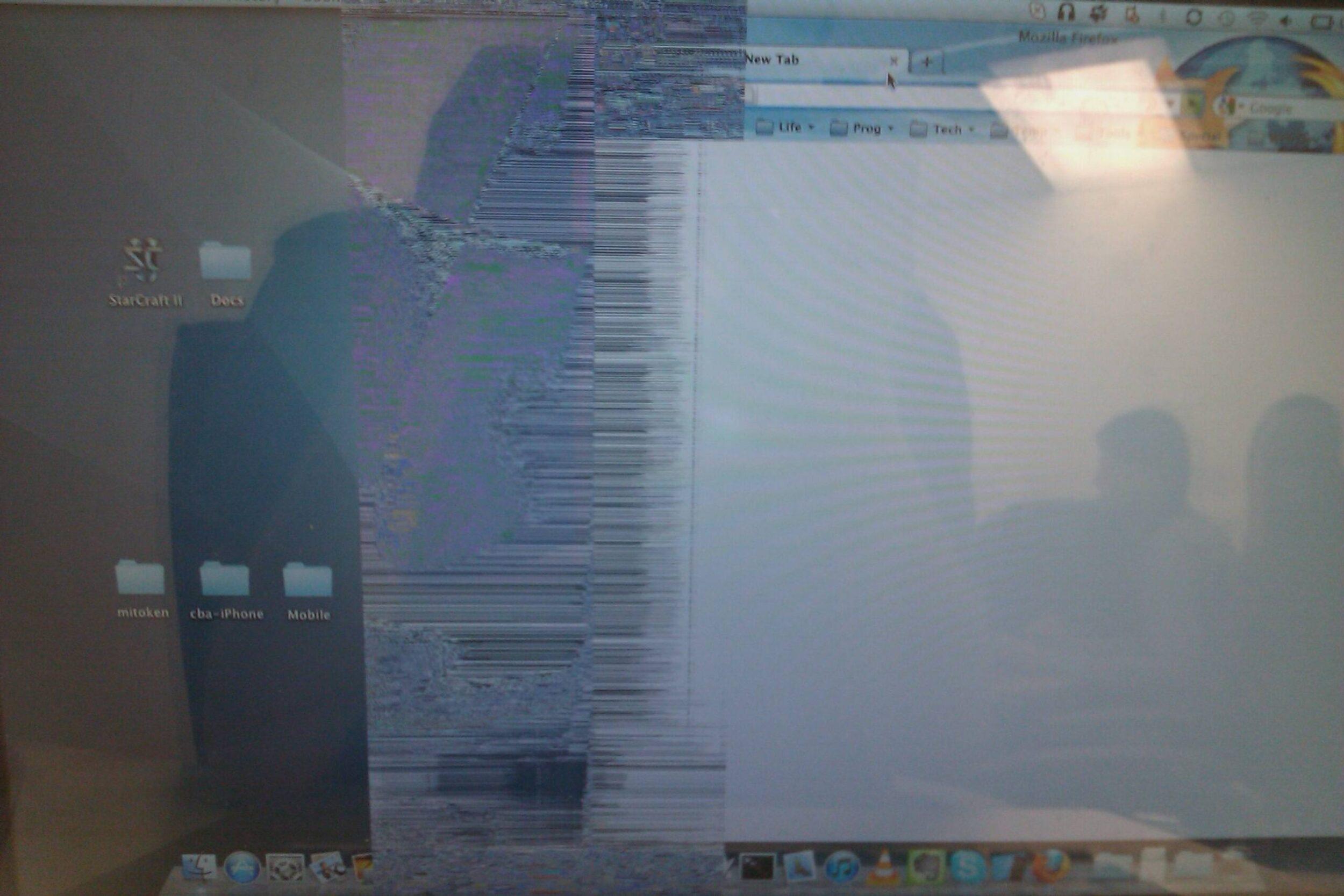
Возможные причины появления дефекта и способы устранения:
- Перегорание лампы подсветки. Изношенную лампу заменяют на новую. Для этого разбирают матрицу. Дело сложное, новичкам может оказаться не под силу.
- Поломка материнской платы, из-за чего из строя вышел сам инвертор или его шлейф. Замена «материнки», шлейфа или инвертора с покупкой новой лампы подсветки – дело только для специалистов или опытных пользователей.
- Иногда из строя выходит микросхема или транзистор инвертора. Процесс восстановления крайне сложен, плюс меняют весь комплекс, включая инвертор, разъем и т.д.
Чтобы решить задачу в сервисе придется потратить от 1000 руб. до 5200 руб. Самый недорогой вариант – это отремонтировать шлейф инвертора, заменить лампу обойдется в 3800 руб., а поменять весь комплект – от 5200 руб.
Специалисты не рекомендуют заниматься восстановлением инвертора. На выходе прибор выдает напряжение до 1500 вольт, поэтому процедура это крайне опасная и требует опыта, умений и определенных инструментов .
2: Ноутбук нормально включается, но изображение мерцает и с полосами
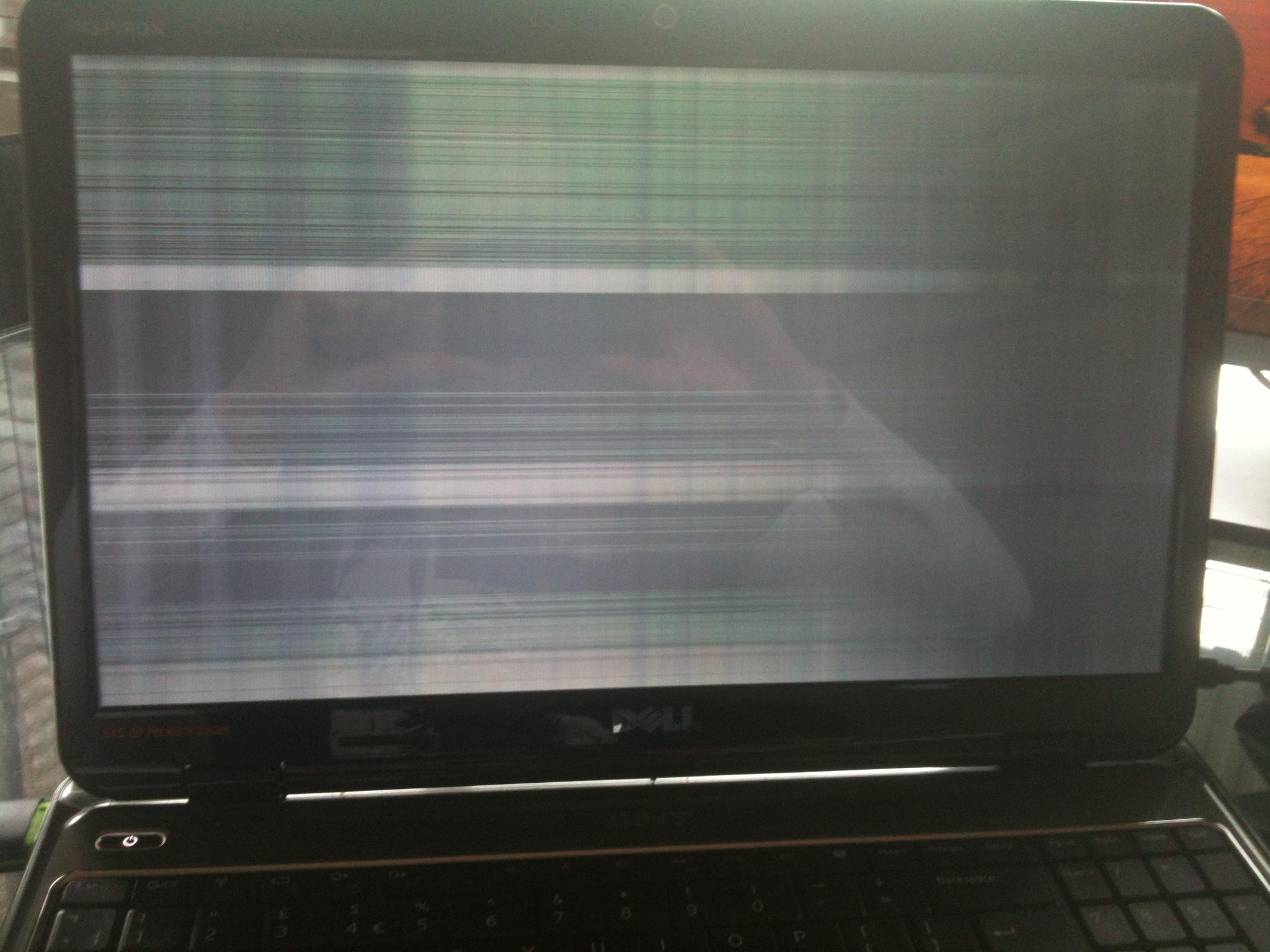
Если проблема не в материнской плате, то дефект скрывается в зоне спайки видеочипа с материнкой. Исправляют перепайкой контакта. Но это самый простой вариант, в крайних случаях приходится менять видеочип, карту памяти и т.д.
Протестировать ноутбук можно подключением к монитору. Если проблемы сохраняются, то устройство несут в сервис .
Средняя стоимость ремонта зависит от количества комплектующих для замены:
- ремонт матрицы от 3000 руб.;
- замена матрицы от 6500 руб.;
- восстановление шлейфа от 3000 руб.
Самым дорогостоящим ремонтом станет полноценное восстановление всей видеосистемы ноутбука. Мастера оценивают работу в пределах 1000 руб .
3: При включении ноутбук реагирует только индикаторами, но картинки на экране нет

И снова все причины скрываются в матрице, вернее, в ее шлейфе или под ним. Однако встречаются и другие варианты:
- нарушение функций южного/северного моста или видеочипа;
- выход из строя ОЗУ;
- проблемы с BIOS.
Не стоит заранее расставаться с любимым ноутбуком, есть вероятность, что это несложное нарушение и его легко устранить. Что делать:
- Посмотреть экран под разными углами. Если видны хотя бы очертания привычной картинки, то нужно разбирать лэптоп, устранять проблему шлейфа матрицы.
- Протестировать лэптоп через внешний экран. Устройство подключают через порт VGA к внешнему монитору, просматривают картинку. Есть – меняют шлейф, нет картинки – переходят к ОЗУ.
- Линейку ОЗУ меняют целиком или перемещают ее в свободное место.
Иногда перемещение линейки ОЗУ с предварительным встряхиванием устройства срабатывает лучше любого ремонта. Способ «кустарный», но пользователи оставляют о нем самые положительные отзывы .
Устранение проблемы в сервисе может стоить от 300 руб. до 8000 руб. Дешевле всего переместить линейку ОЗУ, дороже – отремонтировать материнскую плату.
4: Ноутбук включается без проблем и нормально работает в течение короткого времени, а затем «сбоит»
- Первая причина поломки – много пыли внутри лэптопа. От этого видеочип перегревается и приводит к появлению искажений на экране. Ремонт – полноценная чистка устройства от грязи, пыли с разбором клавиатуры.
- Если «лечение» не помогло, ноутбук несут к мастерам в сервис. Там проводят тестирование и определяют проблему. Это может быть выход из строя всей видеосистемы или отдельных комплектующих, моральный или физический износ деталей и т.д.
Ремонт обойдется в сумму 1300-8500 руб. Чистка систем охлаждения до 1500 руб., а за ремонт или полную замену видеочипа придется отдать до 8500 руб .
5: Ноутбук не включается

В этом случае причины поломки кроются в цепи питания или зарядном устройстве:
- Если индикатор мигает, это «говорит» о замыкании внутри блока. При такой поломке оборудование не включится.
- Если индикатор не мигает, то проблемы с внутренней цепью блока питания. Например, перегорели разъемы, контроллер, конденсатор. Проблему не устранить в домашних условиях, придется нести устройство в сервис.
- Залипла крышка ноутбука. Дефект легко убрать своими силами.
Починка в сервисе обойдется примерно до 5-6 тысяч рублей. Самый дешевый и быстрый вариант – тестирование всех элементов и покупка нового зарядного устройства. Самый дорогой – замена блоков питания, ремонт крышки лэптопа от залипания .
6: Нет включения ноутбука из-за отсутствия зарядки в аккумуляторе

Проблема с аккумулятором встречается чаще, чем любая другая. Неисправность внешнего блока питания приводит к блокировке цепей – устройство не получает зарядки и потому не включается.
Как правило, причина кроется в нарушении эксплуатации аккумулятора. Решением станет замена литиевых батарей или калибровка лэптопа с помощь BIOS. В том и другом случае без помощи специалистов не обойтись. Выплаты за услуги мастеров в сервисе могут составить до 5500 руб. Все зависит от сложности и объема ремонта.
Источник https://entercomputers.ru/noutbuki/diagnostika-noutbuka-kak-opredelit-neispravnost-noutbuka.html
Источник http://www.mastervintik.ru/samostoyatelnaya-diagnostika-neispravnosti-noutbuka/
Источник https://anout.ru/slomalsya-noutbuk-chto-delat/